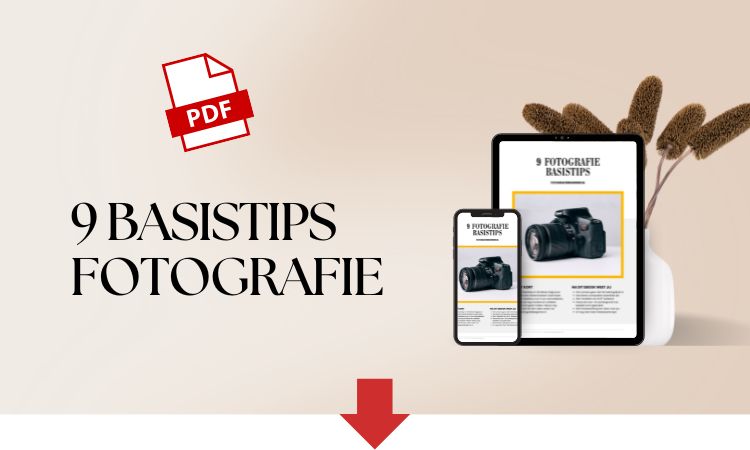Scherm kalibratie is belangrijk als kleurechtheid je aan het hart gaat. Dat is extra van belang als je een foto wilt afdrukken. Een beeldscherm kalibreren zorgt ervoor dat de kleuren, contrasten en helderheid van jouw foto op de juiste manier wordt weergegeven. Hoe je een monitor kalibreert, dat leer je in dit artikel.
Ga jij aan de slag met fotobewerking of het maken van prints, dan is een goede kleurweergave van het beeldscherm erg belangrijk. Hoewel het vaak op het oog prima lijkt, is er veel verbetering te behalen door scherm kalibratie toe te passen.
Welke stappen neem je in jouw zoektocht naar kleurechtheid?
- Koop een goed scherm – Elk beeldscherm is anders. Kort door de bocht, hoe duurder het beeldscherm hoe groter het kleurbereik. Dit betekent dat het scherm meer kleurtinten kan laten zien. Daar valt dus een eerste slag te behalen als je op zoek bent naar kleurechtheid.
- Beeldscherm kalibratie – In dit artikel bespreken we stap twee, het kalibreren van je beeldscherm. Door je beeldscherm te kalibreren weet je zeker dat de kleurtinten die jouw beeldscherm laat zien, ook echt kloppen met de werkelijkheid. Geen gekke kleurzwemen in de grijstinten bijvoorbeeld.
Het kalibreren van je scherm kun je doen met software en hardware. Over het algemeen kun je stellen, dat met beeldscherm kalibratie apparaten de resultaten een stuk beter zijn. Om je alvast op weg te helpen vind je hieronder de top 3 tools om jouw monitor te kalibreren.
Top 3 beeldscherm kalibratie apparaten
Datacolor SpyderX Pro
Desktop, laptop en projector kalibratie. Natuurlijk licht sensor past helderheid continue aan.
Calibrite ColorChecker Display
Beeldscherm en projector kalibratie mogelijk. Alleen omgevingslicht meting tijdens kalibratie.
DataColor Spyder X Photo Kit
Complete kit bevat de Spyder X Elite, Cube en Checkr in een metalen opbergkoffer.
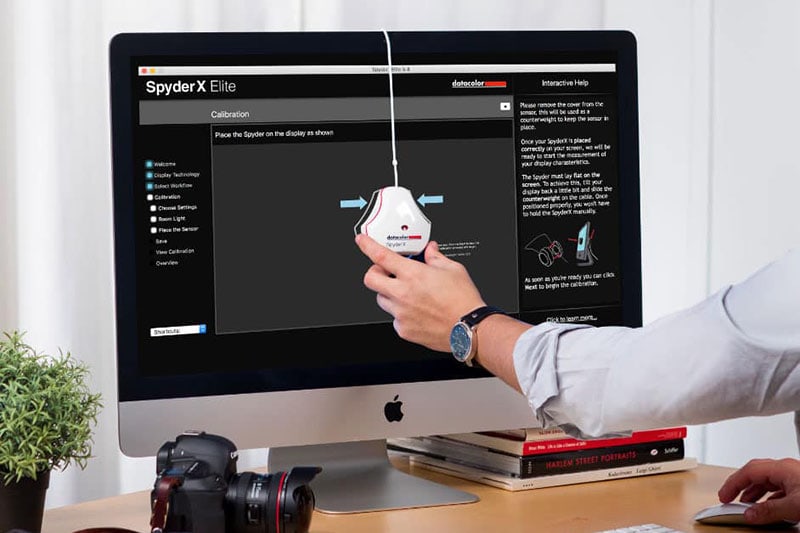
Wat is beeldscherm kalibratie?
Kalibratie is het meten van de kleuren, contrasten en helderheid van een beeldscherm. Aan de hand van deze metingen, worden er aanpassingen gedaan om ervoor te zorgen dat het vertoonde beeld zo nauwkeurig mogelijk wordt weergegeven.
Elk beeldscherm is anders en vertoont andere “problemen” in de zoektocht naar kleurechtheid. Daarom is het noodzakelijk de kalibratie voor elk scherm apart uit te voeren.
Het meten van de kleuren, contrasten en helderheid gebeurd met een speciaal apparaat. Deze apparaten kun je indelen in twee categorieën, namelijk de colorimeter en spectrofotometer.
- Colorimeter – Zijn goed in het verwerken van luminanties (helderheid) en zeer geschikt voor contrastmetingen.
- Spectrofotometer – Zijn zeer nauwkeurig in het verwerken van kleurmetingen. Deze apparaten zal je als consument niet snel tegenkomen. Ze worden vooral in labs gebruikt voor optimale kleurnauwkeurigheid.
Als consument zal je dus een colorimeter gebruiken om jouw beeldscherm te kalibreren. Deze colorimeter gebruik je samen met de meegeleverde software om tot een kleurmeting van jouw beeldscherm te komen.
De software maakt aan de hand van de metingen een ICC kleurprofiel aan. In dit kleurprofiel bevinden zich correcties die specifiek voor jouw beeldscherm bedoeld zijn. Zo weet de computer exact wat aangepast moet worden in het signaal dat uit de grafische kaart komt, om de juiste kleuren op het beeldscherm te laten zien.
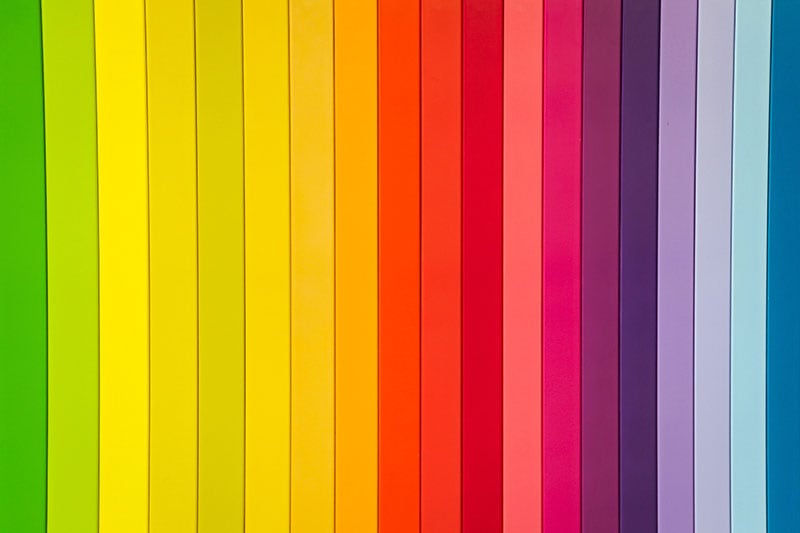
Waarom beeldscherm kalibreren?
Het kalibreren van een beeldscherm is niet altijd nodig. De vraag die iedereen voor zichzelf moet beantwoorden is: Hoe belangrijk vind ik een juiste weergave van kleuren, contrasten en helderheid?
Laten we eens kijken naar wat mogelijke antwoorden.
- Professioneel fotograaf – Een fotograaf die werkt voor klanten en geregeld afdrukken van zijn werk laat maken, kan eigenlijk niet zonder het kalibreren van zijn beeldscherm. Door regelmatig te kalibreren, weet deze fotograaf zeker dat de kleuren, schaduwpartijen en hooglichten correct worden weergegeven bij de klant (mits die ook op een gekalibreerd scherm kijken of een afdruk bestellen).
- Serieuze amateur fotograaf – Ben jij een enthousiaste hobbyist die geregeld met veel plezier zijn foto’s bewerkt? Dan is het zeker aan te raden je beeldscherm te kalibreren. Fotobewerking op een ongekalibreerd scherm, is eigenlijk hetzelfde als fotobewerking met een blinddoek om.
- Fotograferen voor het plezier – Val jij in deze categorie, dan kun je je afvragen hoe noodzakelijk het is om jouw monitor te kalibreren. Maak je foto’s puur voor de herinnering en vind je het niet ontzettend belangrijk dat kleuren 100% kloppen, dan is een kalibratie apparaat aanschaffen waarschijnlijk overkill.

Hoe vaak is scherm kalibratie nodig?
Het kalibreren van je monitor is niet iets wat je eenmalig doet. Je zult regelmatig je scherm opnieuw moeten testen op kleurechtheid. Dit komt doordat de veroudering van je beeldscherm ervoor zorgt dat kleuren, contrasten en helderheid kunnen veranderen.
Om ervoor te zorgen dat je altijd met de juiste kleuren aan het werk gaat, is het aan te raden 1x per maand je beeldscherm opnieuw te kalibreren. Gelukkig gaat dit herkalibreren van je beeldscherm vaak wel een stuk sneller dan de eerste keer.
Belangrijke tips met kalibreren:
- Geen direct licht – Zorg dat er geen direct licht op je beeldscherm valt tijdens het kalibreren. Dit geeft slechte resultaten. Ik kalibreer (en edit mijn foto’s) meestal in een donkere kamer.
- Half uurtje opwarmen – In de eerste 30 minuten dat je scherm aanstaat, kunnen de kleuren, contrasten en helderheid nog veranderen. Laat je beeldscherm dus eerst opwarmen, voordat je gaat kalibreren.

Software kalibratie of met hardware?
Er zijn twee verschillende manieren om je beeldscherm te kalibreren. Deze worden vaak de software kalibratie en hardware kalibratie genoemd. Dat kan wat verwarrend zijn, omdat in beide gevallen software (programma op de computer) nodig is, om tot een kalibratie te komen.
Wat is dan het verschil tussen deze twee vormen van beeldscherm kalibreren?
- Software kalibratie – Bij deze vorm gebruik je een meet instrument (zoals de Datacolor SpyderX Pro) en software om een ICC kleurprofiel te maken. Dit kleurprofiel wordt gebruikt door de grafische kaart in jouw computer om aanpassingen te maken in het RGB signaal dat naar de monitor gestuurd wordt. De aanpassing gebeurd dus OP de computer en NIET in de monitor zelf.
- Hardware kalibratie – Dit is niet bij elke monitor mogelijk. In dit geval wordt met een kalibratie tool een LUT (Look Up Table) gemaakt en deze wordt rechtstreeks in het geheugen van de monitor geladen. Dit betekent dat het niet meer uitmaakt welke computer, Xbox of ander apparaat je aan het beeldscherm koppelt, aangezien de monitor zelf gekalibreerd is. De monitoren die hier geschikt voor zijn, vallen in de professionele categorie en zijn vaak erg prijzig. Denk bijvoorbeeld aan EIZO beeldschermen.
Ik maak zelf gebruik van software kalibratie tools van Datacolor om mijn beeldscherm te kalibreren. Als professioneel fotograaf geeft mij dat de zekerheid dat ik in de fotobewerking met de juiste kleuren werk.

Scherm kalibratie met Datacolor Spyder
Je beeldscherm kalibreren met een Datacolor Spyder is niet moeilijk. Zo kun je desktop monitors maar ook een laptop scherm kalibreren. Om je goed op weg te helpen, heb ik hieronder een stappenplan voor je of kijk de video uitleg.
VIDEO scherm kalibratie Datacolor Spyder
In de onderstaande video kun je stap voor stap volgen, hoe je een scherm kalibreert met de Datacolor Spyder serie.
Stappenplan scherm kalibratie Datacolor Spyder
- Software installeren – Als je een Datacolor Spyder hebt aangeschaft, ontvang je software om het apparaat te gebruiken. Deze software installeer je op de computer. Download de software voor jouw Datacolor Spyder
- Reset beeldscherm – Zorg dat je beeldscherm gereset is naar de fabrieksinstellingen voordat je start met kalibreren. Dat betekent dat eventuele contrast en helderheid instellingen gereset worden.
- Spyder aansluiten – Sluiter jouw Datacolor Spyder aan op de computer middels een USB-aansluiting.
- Software opstarten – Start de software die je eerder geïnstalleerd hebt op.
- Monitor selecteren – Geef aan welke monitor je wilt gaan kalibreren. Ook laat je het programma weten wat voor scherm het precies is.
- Monitor instellingen – Laat weten welke instellingen je op je beeldscherm kunt aanpassen via het menu van jouw monitor.
- Kalibratie instellingen – Laat het programma weten wat voor kalibratie instellingen er gebruikt moeten worden (witpunt, gamma, helderheid en de hoeveelheid omgevingslicht).
- Omgevingslicht meten – De Spyder zal nu eerst een omgevingslicht meting doen. Plaats het apparaat daarbij op een vlak oppervlak in de buurt van de monitor, bijvoorbeeld je bureau.
- Scherm kalibreren – Hang nu de Spyder op het scherm. Op het scherm zal de software een vlak tonen waar de Spyder moet hangen. De kabel gaat over het scherm heen, zodat het tegengewicht aan de achterkant van de monitor hangt.
- Kalibratie starten – Je start nu met het daadwerkelijk kalibreren van jouw scherm. Volg de aanwijzingen van de software voor een correcte kalibratie.
- ICC kleurprofiel – Aan het eind van de kalibratie sla je het gemaakte ICC kleurprofiel op. Dit profiel zal nu gebruikt worden om jouw monitor van de juiste kleuren, contrasten en helderheid te voorzien.

Veelgestelde vragen over scherm kalibratie
Hieronder vind je in het kort een aantal vragen m.b.t. het kalibreren van jouw beeldscherm. Heb je nog meer vragen, stuur dan een mail naar [email protected].
Heb je nog vragen na het lezen van dit artikel, laat het weten door een reactie onder dit artikel achter te laten. Je kunt mij ook mailen op [email protected].
Succes met fotograferen!